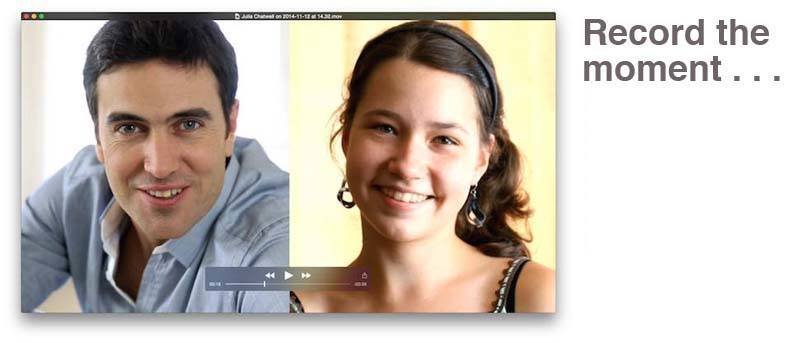Вы когда-нибудь хотели проводить интервью с помощью программного обеспечения для видеоконференций и записывать звонки для своего подкаста или блога с параллельным видео? Или, может быть, вы просто хотите сохранить свои видеозвонки ради развлечения? На Mac это можно сделать относительно легко, но здесь есть некоторые подводные камни.
Вы когда-нибудь хотели проводить интервью с помощью программного обеспечения для видеоконференций и записывать звонки для своего подкаста или блога с параллельным видео? Или, может быть, вы просто хотите сохранить свои видеозвонки ради развлечения? На Mac это можно сделать относительно легко, но здесь есть некоторые подводные камни.
В этой статье мы рассмотрим различные способы записи видеоразговоров на Mac с помощью FaceTime и Skype.
Просто возьмите
Очевидно, что вы можете просто использовать программу для захвата экрана, чтобы записать весь экран. Это не идеальный вариант, так как потом вам придется обрезать видео.
На самом деле в QuickTime есть функция записи текущего экрана в виде видео для обучающих программ и тому подобного.
Contents
Просто возьмите
05/record-skype-calls-QTnewscreen.jpg" alt="Создайте новую запись экрана.">Он прост в использовании. Просто откройте QuickTime и выберите «Файл ->Новая запись экрана». После того, как вы нажмете кнопку записи, вам будет предоставлена возможность записать весь экран или его часть. Выделите часть экрана мышкой, затем нажмите кнопку, чтобы начать запись. Просто, но не идеально. Почему?
Нет звука!
Проблема этого метода заключается в том, что видео великолепное, но звук записывается с линии, потому что он был разработан для записи учебных пособий, снятых с экрана. Таким образом, метод Quicktime подойдет, если вы хотите только записать видео или если вы можете найти способ перенаправить звук внутри Skype на вход. Это очень хлопотно. Или этот метод может подойти, если вы записываете звук отдельно. Но кто это делает?
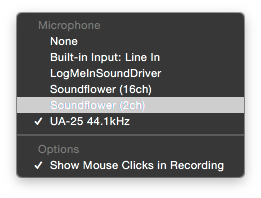
Поэтому Quicktime не является идеальным решением «все в одном». Лучшим методом является стороннее программное обеспечение для захвата, такое как iShowU, Copernicus или Capture Me. Они отлично справляются с захватом области экрана с помощью окна FaceTime или Skype, и для большинства людей это подойдет. Конечно, основная проблема заключается в том, что любой снимок эк
Нет звука!
ахватывать обе стороны звука, и, как и Quicktime, программное обеспечение для захвата экрана, как правило, полагается на вход микрофона, а не на внутреннюю маршрутизацию звука.Устройство iOS на Mac
Простой альтернативой, если у вас есть Yosemite на Mac и iOS 8 на вашем iPhone, iPod или iPad, является подключение его к рабочему столу и запись вызовов FaceTime или Skype с устройства iOS непосредственно на Mac. Вы используете Quicktime, как и раньше, но подключаете гаджет iOS к Mac с помощью кабеля Lightning-USB и используете выход устройства iOS в качестве «камеры», которую можно записывать в Quicktime.
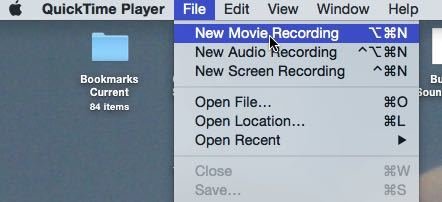
Подключив телефон к Mac, запустите Quicktime и выберите «Файл ->Новая запись фильма». На стрелке вниз рядом с кнопкой записи вы можете видеть, что устройство iOS теперь можно использовать в качестве камеры и микрофона для записи.
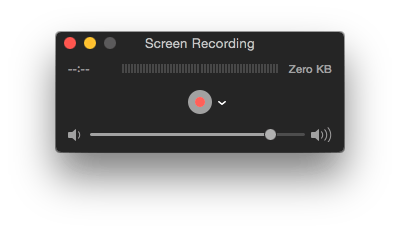
Когда вы получите входящий звонок Facetime, нажмите «Запись» на Mac и продолжайте разговор. По завершении нажмите кнопку «Стоп», и вас спросят, где сохранить запись.
Примечание, даже если у вас установлена iOS 8 на устройстве с поддержкой Lightning, например iPhone 4 или iPad 2, это не сработает. Секрет процесса – кабель Lightning, который позволяет передавать видео на другие устройства.
Записывающие звонки
Безусловно, лучший метод — использовать такое программное обеспечение, как Call Recorder для Skype, FaceTime или Snapz Pro X, для всех клиентов обмена мгновенными сообщениями. Из них лучшим, вероятно, является Устройство iOS на Mac Skype от Ecamm" rel="noopener">Запись звонков для Skype от Ecamm . Хотя покупка программного обеспечения стоит 30 долларов США, доступна бесплатная пробная версия.
Преимущество этой конкретной программы заключается в том, что она может записывать обе стороны разговора и отображать их на разделенном экране или рядом, как это делают профессиональные блоггеры. В этом режиме видеоизображения обрезаются так, чтобы они располагались рядом друг с другом в кадре HD. Вы также можете записывать только аудио, а также только локальные и удаленные видеопотоки.
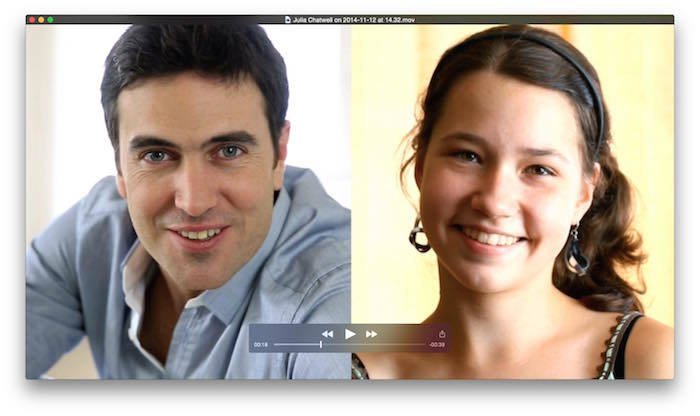
Но еще лучше то, что вы можете записывать два видеопотока отдельно и редактировать их вместе, переключая камеры на говорящего каждый раз, когда он говорит, как в телеинтервью. Вы также можете нажать кнопку карандаша во время записи, чтобы добавить маркеры во время разговора, добавить в закладки и сохранить текстовый файл с указанием времени каждой отмеченной вами части.
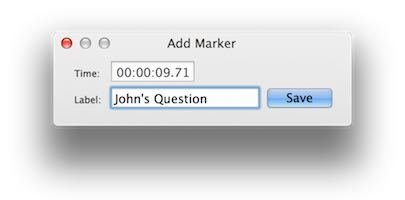
Ecamm также выпустила версию для Facetime, хотя в ней отсутствует эффектная опция разделения экрана.
Это способы записи звонков Skype и FaceTime для последующего использования. Вы записываете интервью для видеоблогов? Какой программный или аппаратный метод вы используете?